
Mundarija:
- Muallif John Day [email protected].
- Public 2024-01-30 13:25.
- Oxirgi o'zgartirilgan 2025-01-23 15:14.
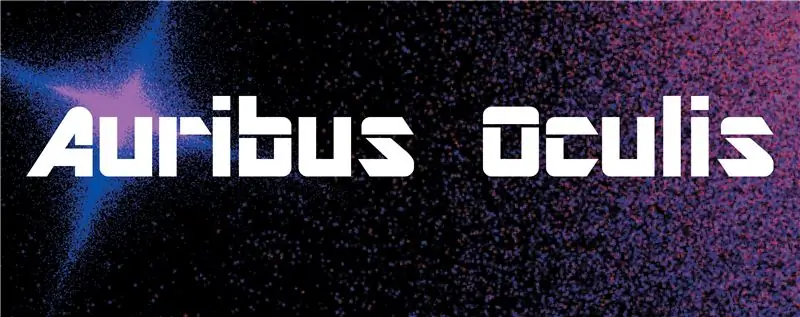
Bu interaktiv zarrachalar tizimini o'rnatish bo'yicha bosqichma -bosqich ko'rsatma. Bu juda chalkash bo'lishi mumkin bo'lgan juda ilg'or tizim va kodlash, Max MSP, Arduino va audio/vizual sozlash bo'yicha ba'zi bilimlar tavsiya etiladi.
1 -qadam: Sizga nima kerak
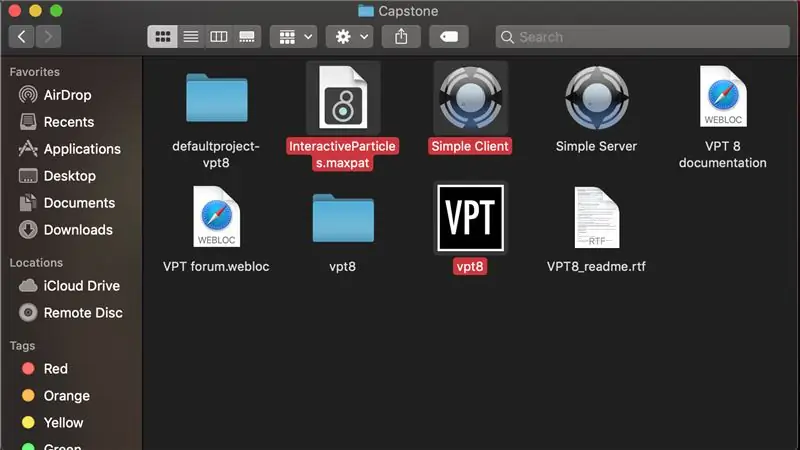
Birinchi qadam - hamma narsani tayyorlash. Kiritilgan zip fayli kompyuterga kerak bo'lgan hamma narsani o'z ichiga oladi, bunga Max Patch (sizga Max 8 kerak bo'ladi), Sifon va VPT8 kiradi.
- Sizga Max 8 kerak bo'ladi:
- Sizga kamida ikkita kanalli mikser, proyektor va stend, chorak dyuymli erkak va chorak dyuymli erkak ovoz kabellari, ikkita kontaktli mikrofon va karnay kerak bo'ladi.
- Bundan tashqari, sizga Arduino uchun materiallar kerak bo'ladi. Ushbu qo'llanmada biz Arduino Teensy 3.5 dan foydalanamiz
- Nihoyat, sizga hech bo'lmaganda High Sierra (OSX 10.13.6) bilan ishlaydigan Mac kerak bo'ladi.
2 -qadam: Arduino
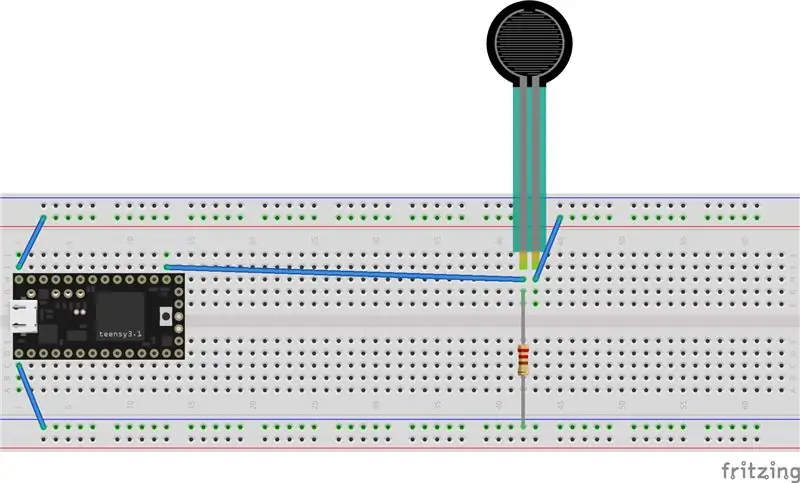
Bu erda biz o'zimizning Arduino konstruktsiyamizning oddiy sxemasini qo'shdik, uni o'zingiz uchun asos sifatida shablon sifatida ishlatishingiz mumkin. Arduino qanchalik moslashuvchan va xilma -xil bo'lsa, Arduino -dan qanchalik ko'p bilimga ega bo'lsangiz, shuncha ko'p ish qila olasiz. Bu sozlash uchta bosim va o'chirish fazasini o'zgartirish uchun ishlatiladigan oddiy bosim sensori uchun mo'ljallangan. Siz USB kabelidan tizimga ulanasiz.
3 -qadam: Uskuna sozlamalari
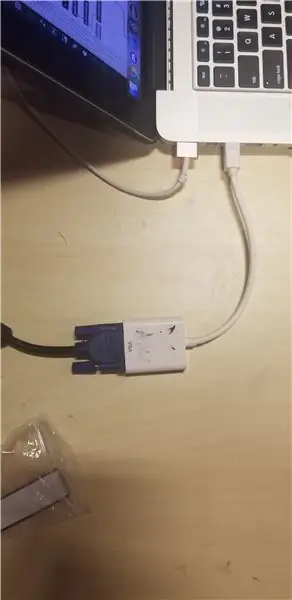
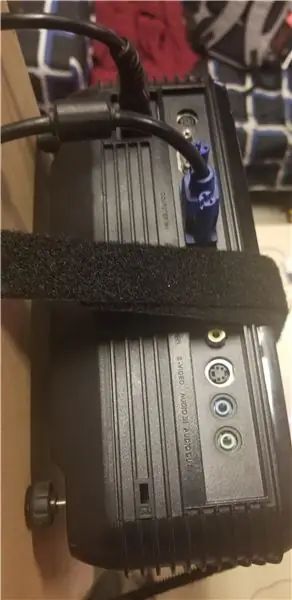
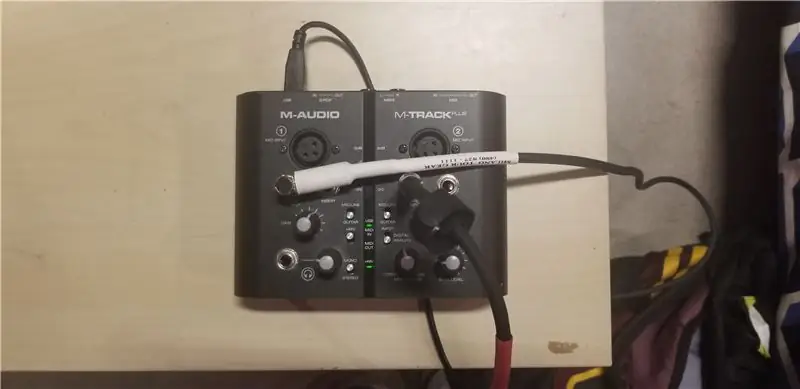
Bu erda siz hamma narsani Mac -ga biriktirasiz.
- O'zingiz xohlagan proyektorni va stendni o'rnating va uni sizga mavjud portlar orqali ulang. Bizning holatda, bu VGA -dan Thunderbolt 2 adapterli VGA edi.
- Shundan so'ng siz kontakt mikrofonlarini 3 va 4 -rasmda ko'rsatilgandek, har bir kanaldan bittasiga ulaysiz. Bu Mac -ga USB orqali ulanadi.
- Oxirida karnaylarni sozlash. Siz xohlaganingizcha ko'p karnaylardan foydalanishingiz mumkin, bizning tayyor mahsulotimizda biz markaziy subwooferga ulangan 5 ta sun'iy yo'ldoshli karnaydan foydalanganmiz, keyin esa noutbukga ulanganmiz, lekin qanchasi sizga bog'liq.
4 -qadam: Maksimal tuzatish: umumiy nuqtai
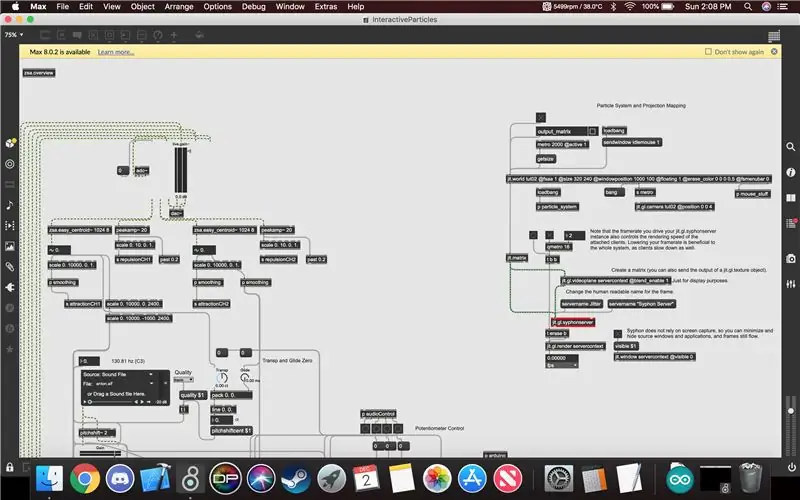
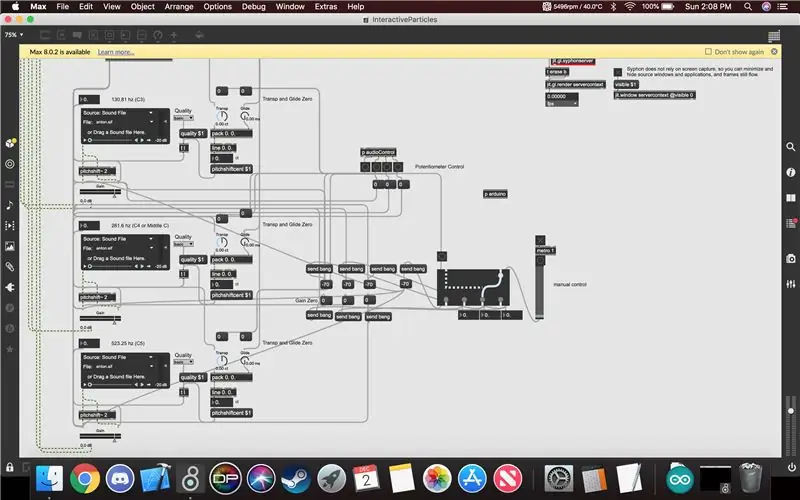
Mana, siz ochganingizda tuzatishning umumiy ko'rinishi. Yuqoridagi chapdagi klaster manipulyatsiyani boshqaradi, quyida joylashgan tovush tovushlarini, shuningdek Arduino -ni boshqaradi va nihoyat o'ngdagi klaster ham zarrachalar tizimining o'zi, ham Sifon uchun serverni boshqaradi.
5 -qadam: Maksimal tuzatish: sozlash
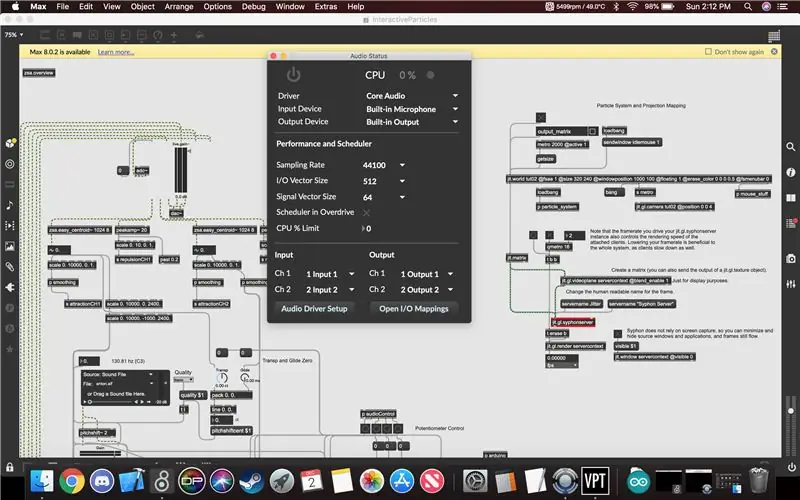
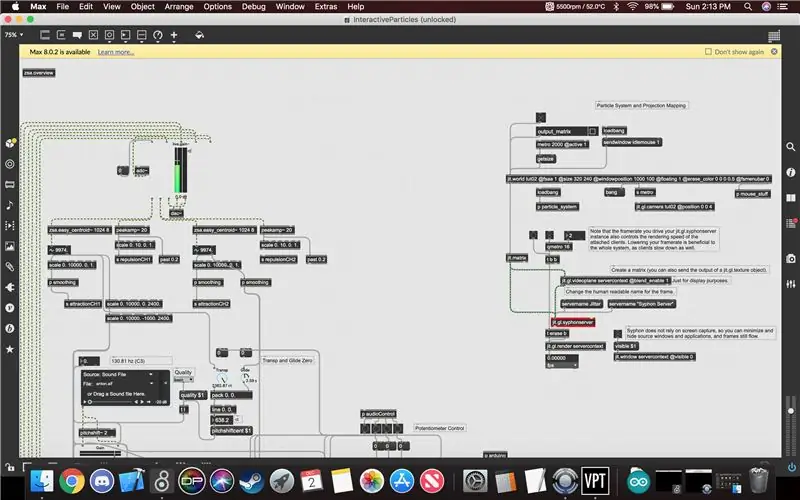
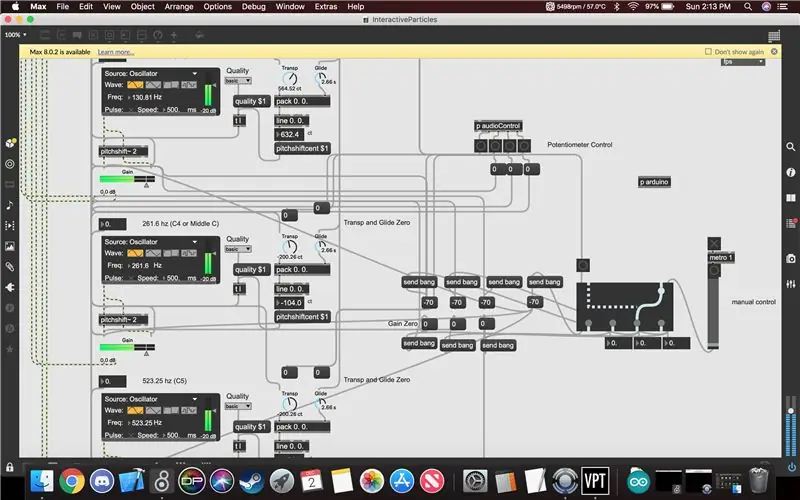
- O'rnatishning birinchi qismi - bu siz kiritgan ma'lumotlarning to'g'riligiga ishonch hosil qilish. Siz yamoq ochilgan holda ekranning yuqori qismiga o'tasiz va "Variantlar" ni bosasiz, keyin "Ovoz holati" ni bosasiz. Bu birinchi rasmda ko'rinib turganidek, tizimning audio holatiga tegishli oyna ochiladi. Siz kirish moslamasini bosishni xohlaysiz va kontaktli mikrofonlar uchun ishlatilayotgan kalit uchun to'g'ri kirishni tanlaganingizga ishonch hosil qilishni xohlaysiz, lekin agar siz karnay tizimidan foydalanishga qaror qilsangiz yoki qilmasangiz. tizimning suvga cho'mish va o'zaro ta'sirini oshirish.
- To'g'ri ovoz sozlamalari o'rnatilgandan so'ng, ekranning o'ng pastki qismidagi quvvat belgisini bosish orqali tuzatgichni yoqishingiz mumkin. Bu ovozni faollashtiradi va yamoq kirish va chiqishga tayyor bo'ladi.
- Uchinchi qadam - audio klasterga o'tish, siz "Manba: Ovozli fayl" degan uchta katta qutini ko'rasiz, siz buni o'zgartirishni xohlaysiz. Agar siz matnni bossangiz, ochiladigan oyna ochiladi va siz "Osilator" ni bosishni xohlaysiz. Bu ovozni barqaror ohangga o'zgartiradi va Manba ostida siz "Frek:" yorlig'ini ko'rasiz, ustiga bosing va siz ohang chastotasini har bir qutining tepasida izohda ko'rsatilganga o'zgartirasiz. xohlaganingizcha ohang.
- Keyingi qadam, Arduino to'g'ri o'qilishini tekshirish. Arduino qadamidagi sxemada Arduino -da tugma bor va siz Arduino -ni tizimga ulaganingizdan so'ng uni bosishingiz kerak. Bu bajarilgandan so'ng, siz derazaning chap yuqori qismida ko'rsatilgan arduino kodidagi tasdiq belgisini, so'ngra ortiqcha belgisini bosasiz. Bu xato ko'rsatishi mumkin, lekin odatda ortiqcha belgini bosish muammoni hal qiladi. Agar siz asosiy patch ichidagi "p arduino" yamog'ini bosganingizda topiladigan "ketma -ket portlarni yangilash" tugmasini bosishingiz kerak. Keyin siz "bluetooth-daromad-port" degan joyni bosasiz, bu ikkinchi variant bo'lishi kerak va bu USB-ni ulagan portga bog'liq va u odatda USB-ga ishora qiladi, lekin bu variantni bosing va keyin bosing. boshlash Bu ma'lumot uzatishni boshlashi kerak.
6 -qadam: Sifon va oddiy mijoz
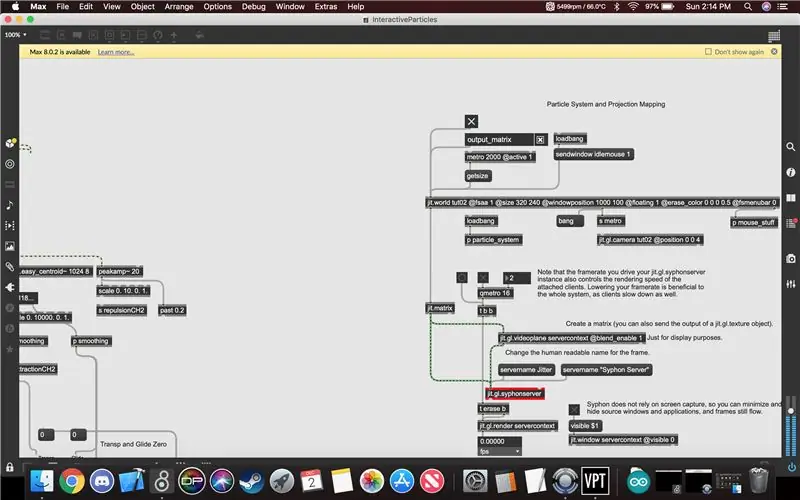
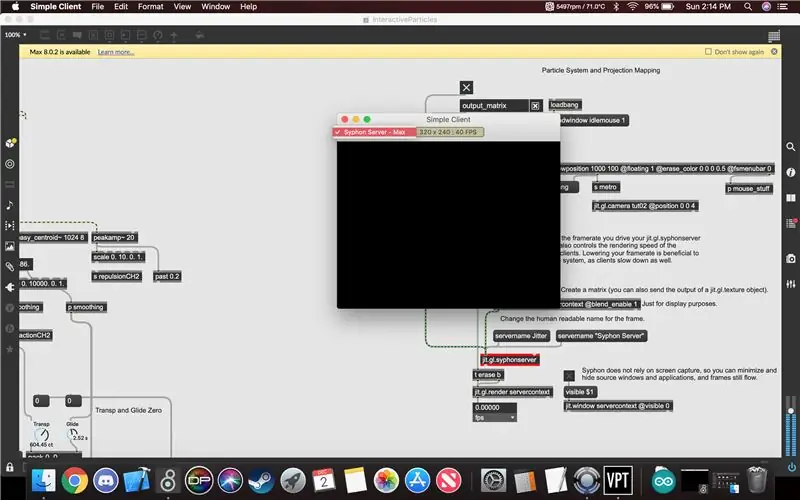
Bu erda siz zarrachalar tizimini VPT8 ga uzatish uchun ishlatiladigan Sifon serveri va mijozini o'rnatasiz.
- Max yamoqchasida siz "output_matrix" so'zining yonidagi katakchani va uning tepasidagi tugmani bosasiz. Bu ikkalasi ham zarrachalar tizimini faollashtiradi, tut02 deb belgilangan oynani bosish orqali ishlayotganiga ishonch hosil qiling va agar zarrachalar paydo bo'lsa, tizim ishlayapti.
- Keyin siz "server nomini" Sifon Server "xabarini bosasiz va bu server nomini to'ldiradi.
- Siz dasturni "Simple Client" zip papkasidan ochishingiz mumkin va u ochilgandan so'ng u server nomini avtomatik aniqlashi kerak, lekin agar u chap yuqori burchakdagi nomni bosmasa va shunga o'xshash nomni bosing. rasmda ko'rsatilgan.
7 -qadam: VPT8
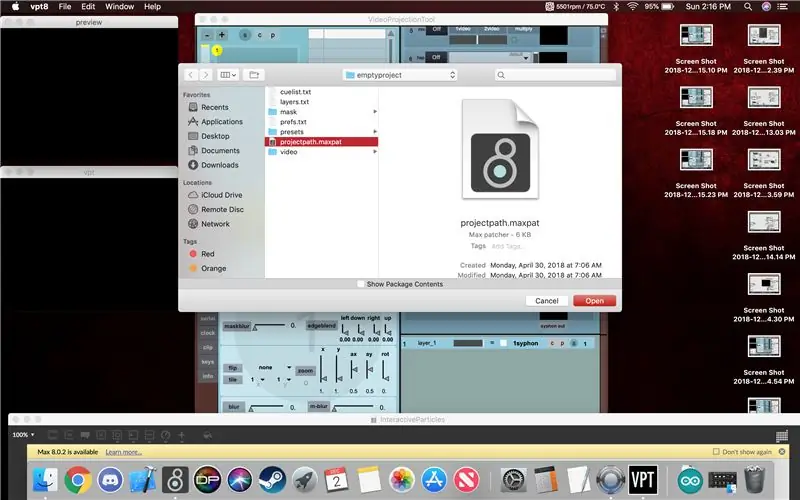
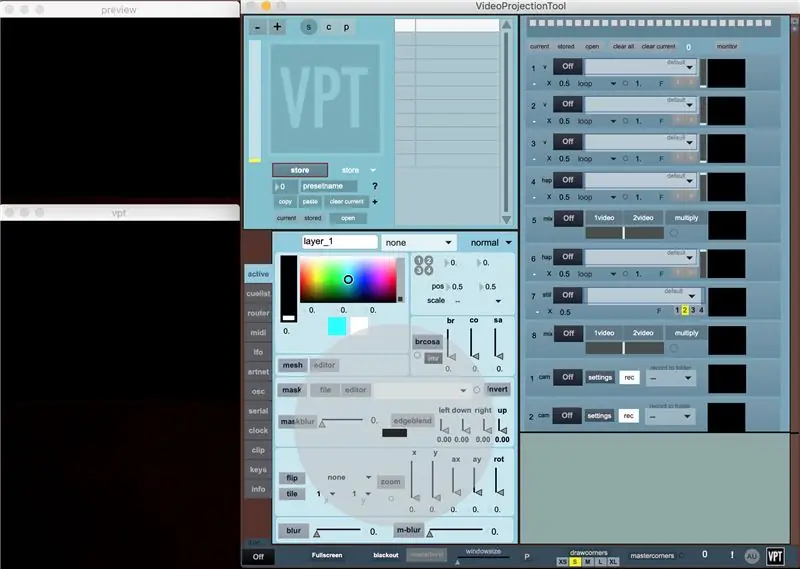
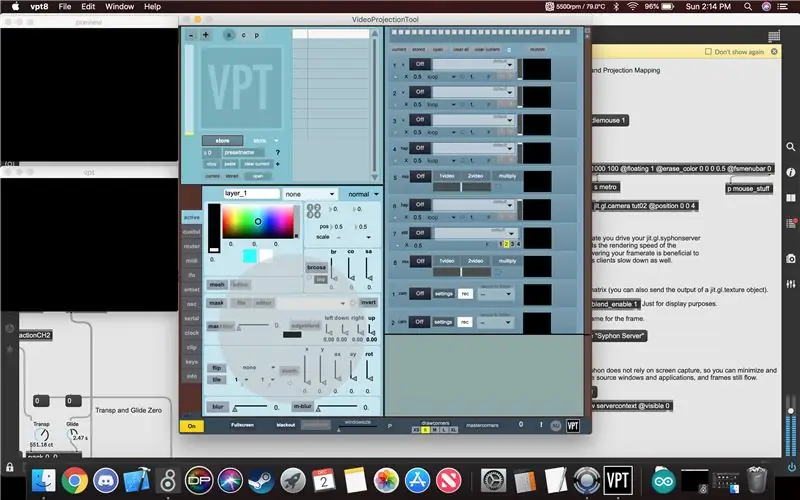
VPT8 - bu biz xaritani proektsiyalashda ishlatgan narsamiz. Bu murakkab va temperamentli bo'lishi mumkin, lekin bir marta ishlash o'z natijalariga mos keladi. Bizda qanday qilib sozlashimiz borasida bosqichma -bosqich ko'rsatma bo'ladi, lekin biz VPT8 onlayn hujjatlarini o'z ichiga olamiz, bu dasturiy ta'minotdan foydalanishning boshqa usullari haqida ko'proq ma'lumot beradi.
- Siz dasturiy ta'minotni ushbu ko'rsatmaga kiritilgan papkadan ochishingiz mumkin. Buni ochish uchun biroz vaqt ketishi mumkin, shuning uchun sabrli bo'ling, lekin birinchi marta ochilgandan so'ng, "VPT8" yozilgan yuqori satrga o'ting va "Fayl" ni bosing va "Ochish" ga tushing, u paydo bo'ladi. papkani qidiring va siz "defaultproject-vpt8" papkasiga o'tishni xohlaysiz va keyin "projectpath.maxpat" faylini ochasiz.
- Siz qilmoqchi bo'lgan keyingi narsa - tizimni "o'chirish" dan "yoqish" holatiga o'tkazish uchun oynaning pastki chap tugmachasini bosish.
- Oynaning yuqori qismida ortiqcha va minus belgisini ko'rishingiz mumkin. Bu qatlamlarni qo'shadi va olib tashlaydi. Hozircha bir marta "+" tugmasini bosish orqali 1 ta qatlam qo'shing. Projectpath faylini ochganingizda, u allaqachon qatlamni ochishi mumkin va agar u faqat 4 -bosqichga o'tsa.
- Oynaning o'ng tomonida siz o'chirish tugmachalarini ko'rasiz. Bu tomonga suring va "syph" deb nomlangan bir nechta ro'yxatni ko'rmaguningizcha pastga aylantiring, bu siz qidirayotgan narsalar. Uni yoqish uchun "o'chirish" tugmasini bosing. Agar u avtomatik ravishda to'ldirilmasa, "yoqish" tugmachasi yonidagi kichik doirani bosing va keyin ochiladigan tugmani bosing va "Sifon Server Max" ni qidiring, bu biz oldingi bosqichda o'rnatgan server.
- Sifon mijozidan o'qiganingizdan so'ng, pastda "layer_1" yozuvi ostiga tushing va "yo'q" degan joyni bosing, bu katta ro'yxatni keltirib chiqaradi. "1sifon" degan variantni bosing, bu 4 -bosqichdan boshlab ma'lumotlar uzatiladigan qatlamni oladi.
- 4 -qadamda modul yoqilgan qora qutini bosing. Bu ma'lumotlarni ekranning chap tomonidagi ko'rish oynasi va VPT8 qutisiga uzatishni boshlaydi. Shuningdek, siz 4 ta kichik doirani ko'rasiz, ularning ichida ortiqcha. Bu qatlamni manipulyatsiya qilish uchun ishlatiladi va qatlamni kerakli darajada katta yoki kichik qilib qo'yishi mumkin.
- Nihoyat, siz proyektorga ulanganingizdan so'ng, Mac -da, projektorni alohida displey sifatida ishlatayotganingizga ishonch hosil qiling va "VPT8" yozilgan oynani unga o'tkazing va siz ekranning pastki qismidagi "to'liq ekran" tugmasini bosishingiz mumkin. proektorni to'liq ekranga aylantirish uchun oyna.
8 -qadam: zarralar
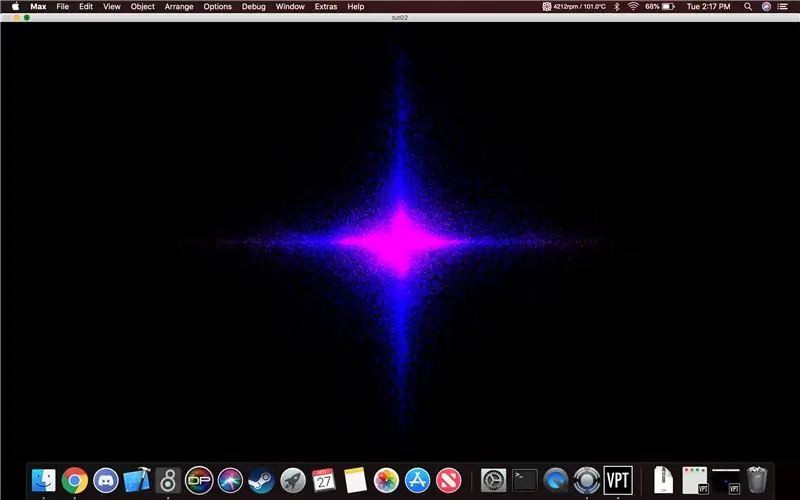
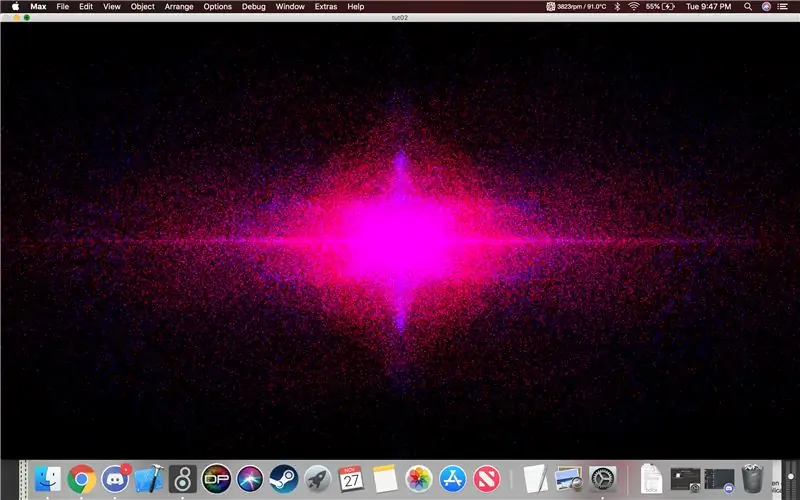
Zarrachalar hozirda ishlashi kerak. Siz 1 -kanalga ulangan kontakt mikrofoni zarrachalarning qaytarilishini va ijro etilayotgan ohangning transpozitsiyasini boshqaradi, 2 -kanalga ulangan esa zarrachalarning tezligi va tortilishini va ohangning siljishini boshqaradi. o'ynadi. Agar siz Arduino -dan foydalanish yo'lini tanlagan bo'lsangiz, yamoq bosim sensori ohanglar o'rtasida osonlik bilan almashishi mumkin bo'lgan tarzda o'rnatiladi va biz ohanglarni almashtirish uchun oddiy potansiometrga ruxsat berish uchun yamoqda kod qoldirganmiz. bu variant bo'ladi.
Tavsiya:
Interfaol refleksli yukxalta: 3 qadam (rasmlar bilan)

Interfaol refleksli zarbli sumka: Bu o'qituvchi Arduino, LED va MK 2125 akselerometr yordamida lehimlash tajribasini oshirib, tezkorlik va boks mahoratini oshirishni istagan har bir kishiga mo'ljallangan. Ushbu loyihaning maqsadi - mavjud refleksli sumka va transforni o'zgartirish
Interfaol cheksiz oyna: 9 qadam (rasmlar bilan)

Interfaol cheksiz oyna: Bu sinf uchun topshiriq oddiy, ammo murakkab edi: Arduino bilan interaktiv narsalarni yarating. U yaxshi ishlab chiqilgan bo'lishi kerak, texnik jihatdan etarlicha murakkab va original bo'lishi kerak, chunki asl g'oyalar Instructables kabi saytlarda. Fro
Interfaol hovli chiroqlari, piyodalar yo'llari: 3 qadam

Interaktiv hovli chiroqlari, o'tish yo'lakchalari: Men orqa hovlim uchun qandaydir interaktiv hovli chiroqlarini qurmoqchi edim. Bu g'oya shundan iboratki, kimdir bir tomonga yurganida, u siz yurgan tomonga animatsiya qo'yadi. Men Dollar General -dan 1,00 dollarlik quyosh chiroqlaridan boshladim
Interfaol Cymatic Visualizer: 7 qadam

Interfaol Cymatic Visualizer: Obsidiana mezoamerikalik suv oynasidan ilhomlanib, bashorat qilish vositasi sifatida suvdagi yorug'lik naqshlarini ishlatgan. Bu yorug'lik va tovushli vizualizatorda suv elementi orqali generativ naqshlar paydo bo'ladi
Interfaol toqqa chiqish devori: 4 qadam (rasmlar bilan)

Interfaol toqqa chiqish devori: Ushbu qo'llanma orqali siz interfaol toqqa chiquvchi devorni qurish uchun qanday komponentlar yasashni o'rganasiz. Telefoningizga qiyinchilik darajasini belgilash uchun siz quyma qatron, asosiy LED sxemasi va Bluetooth mikrokontroller qurilmasidan foydalanasiz
